Passer d'un espace de travail gratuit à un plan payant
Vous souhaitez passer de la version gratuite de Plaky à un plan payant ? C'est une excellente nouvelle ! Vous pourrez ainsi accéder à davantage de fonctionnalités de Plaky. Nous vous expliquons ci-dessous tout ce que vous devez savoir pour mettre à jour votre espace de travail.
Tout utilisateur administrateur et propriétaire d'organisation peut faire passer l'espace de travail d'un plan gratuit à un plan payant.
Passer à un plan payant #
Au moment où vous vous abonnez à certains plans payants, vous serez facturé pour chaque siège d'utilisateur à ce moment-là, c'est-à-dire chaque membre et administrateur actif dans votre espace de travail à ce moment-là. Lorsque vous êtes prêt à effectuer une mise à niveau, suivez les étapes ci-dessous :
- Cliquez sur le bouton Mettre à niveau dans la barre supérieure
ou
Cliquez sur le menu à trois points à côté de votre espace de travail et sélectionnez Abonnement - Sélectionnez un calendrier de paiement – mensuel ou annuel
- Sélectionnez un plan et cliquez sur Mettre à niveau sous le plan souhaité

- Ajustez le nombre de sièges d’utilisateurs si nécessaire
- Sélectionnez votre type de client et votre pays
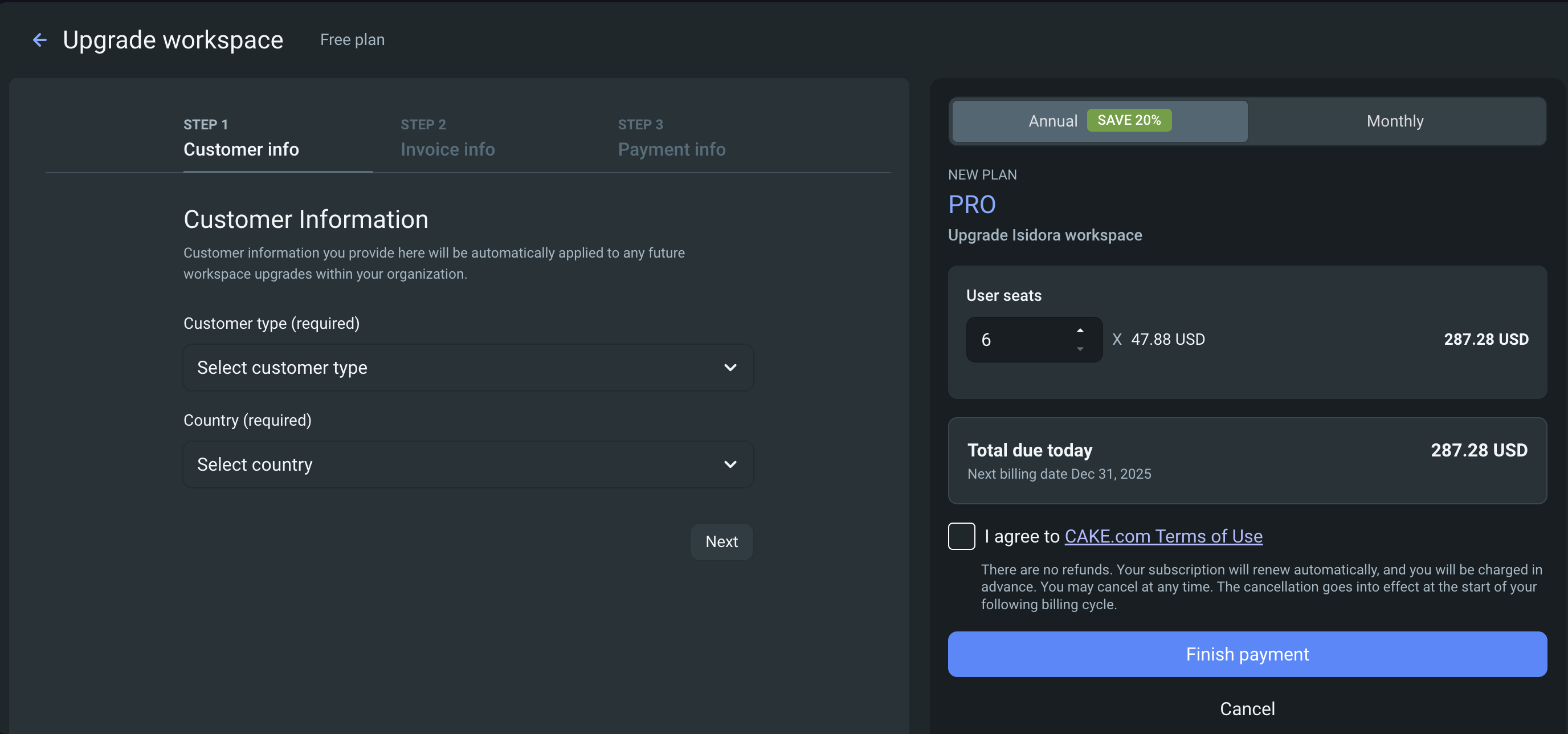
- Cliquez sur Suivant pour continuer
- Ajoutez les informations relatives à la facture :
– Adresse email et adresse pour les particuliers (l'adresse est obligatoire pour tous les utilisateurs américains, particuliers et entreprises)
– Nom de l'entreprise, email, numéro d'identification fiscale, adresse (facultative) pour entités juridiques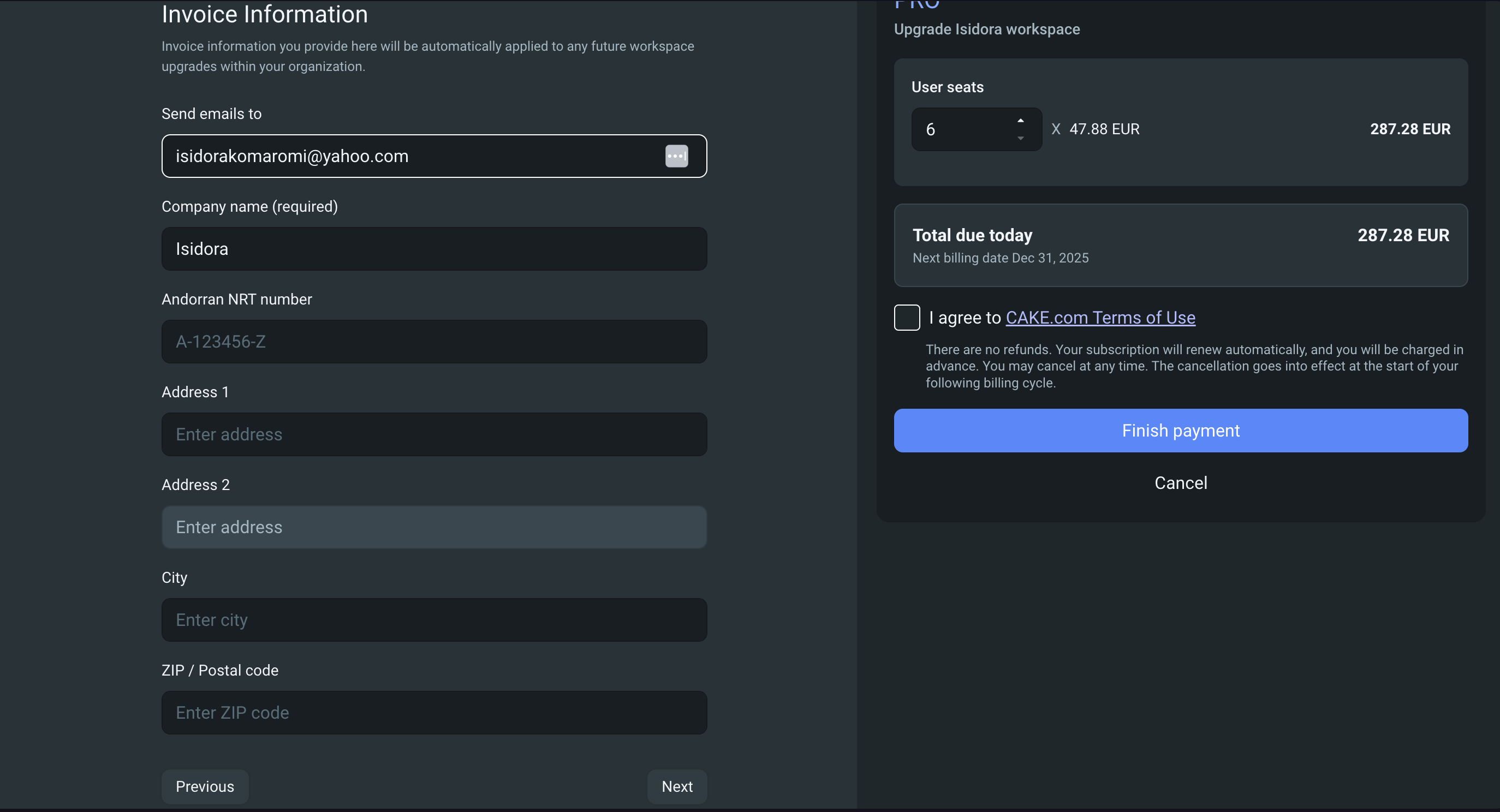
- Cliquez sur Suivant pour continuer
- Ajoutez les informations relatives à votre carte bancaire et acceptez les conditions d'utilisation
- Cliquez sur Terminer le paiement pour achever la procédure
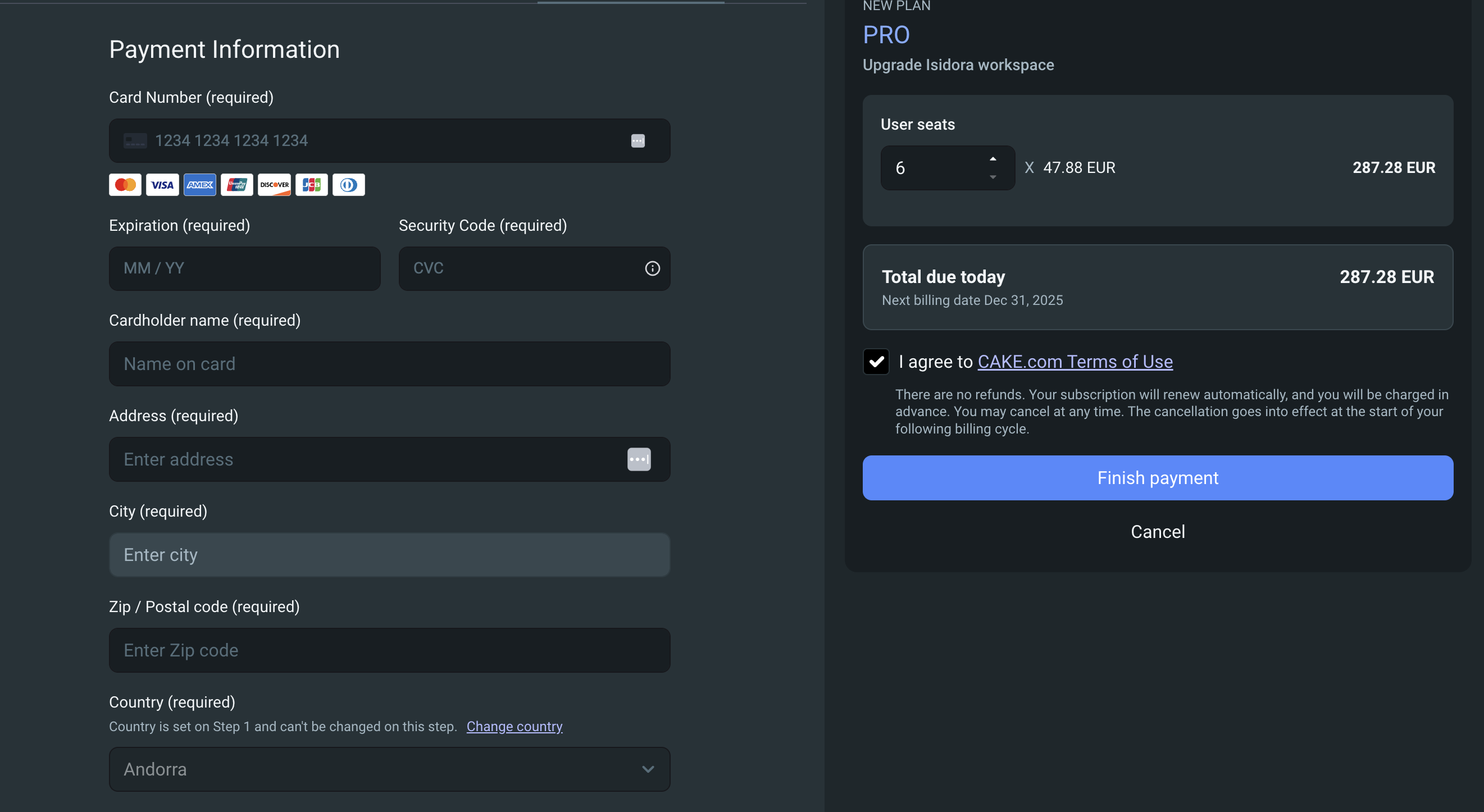
Il est important que les particuliers s'assurent que le pays associé à la carte correspond au pays indiqué dans le champ d'adresse. Si ce n'est pas le cas, revenez immédiatement à la première étape et à l'onglet “Informations sur la facture” et modifiez le pays pour qu'il corresponde à celui de la carte bancaire.
Vous ne pouvez pas acheter moins de sièges qu'il n'y a d'utilisateurs actifs et en attente (membres ou administrateurs).
Pour consulter les détails de votre abonnement, cliquez sur le bouton « Mettre à niveau » en haut de la page.
Vous pouvez à tout moment passer d'un abonnement mensuel à un abonnement annuel. Lors de la mise à niveau, nous calculons le prix au prorata et facturons en conséquence.
Cas d'exonération fiscale #
Certaines entreprises américaines peuvent bénéficier d'une exonération fiscale, ce qui signifie qu'elles n'ont pas à payer la taxe sur les ventes pour leurs abonnements. Pour valider votre statut d'exonération fiscale, veuillez nous envoyer un email à billing@mail.cake.com avec les informations suivantes :
- Certificat d'exonération fiscale adressé à CAKE Inc. 2100 Geng Rd STE 210, Palo Alto, CA 94303, USA
- Adresse email associée à votre abonnement ou adresse email du propriétaire du compte
Nous examinerons votre demande et appliquerons l'exonération fiscale en conséquence.
Passer à un plan supérieur #
Pour passer à un plan supérieur pour votre espace de travail :
- Cliquez sur le bouton Mettre à niveau dans la barre supérieure
ou
Cliquez sur Changer de plan sur la page Abonnement - Sélectionnez un plan et cliquez sur ”Mettre à niveau” sous le plan souhaité
- Acceptez les conditions d'utilisation et cliquer sur Changer de plan
Facturation pour les membres de l'espace de travail #
Lorsque vous achetez un plan payant, la mise à niveau s'applique à l'ensemble de votre organisation et vous serez facturé pour les membres et les administrateurs actifs et en attente, qui obtiendront leurs sièges d'utilisateur. Pour en savoir plus sur les sièges d’utilisateurs, consultez cet article.
Toute modification du nombre de sièges dans votre Espace de travail sera reflétée dans votre facture. Vous pouvez consulter et télécharger vos factures sur la page Abonnement.
Si tous les sièges sont supprimés, vous serez facturé pour un minimum d'un siège, à moins que vous ne décidiez de revenir à la version gratuite de Plaky.
Ajouter de nouveaux sièges d'utilisateurs pendant votre période de facturation #
Si vous bénéficiez d'un plan payant et que vous ajoutez de nouveaux sièges pendant le cycle de facturation, nous ne vous facturerons que la durée pendant laquelle ils ont été utilisés. Nous nous occuperons du suivi pour vous et veillerons à ce que vous soyez facturé en conséquence.
- Si vous payez par carte bancaire mensuellement, nous calculerons le prix et vous facturerons au prorata les sièges d'utilisateurs supplémentaires.
- Si vous payez par carte bancaire annuellement, nous calculerons le coût ajusté pour la durée de l'année et nous vous facturerons les sièges d'utilisateurs supplémentaires que vous ajoutez, ce jour-là.
Voici quelques exemples : #
– Supposons que l'Espace de travail soit abonné au plan PRO et que l'abonnement soit renouvelé tous les 1er du mois. Si deux nouveaux postes sont ajoutés le 15 du mois, une facture supplémentaire et des frais au prorata (coût d'un demi-mois) seront créés immédiatement pour ces deux postes.
– Si l'espace de travail a payé pour 30 sièges et en supprime 5, il peut réactiver/inviter jusqu'à 5 sièges gratuitement (dans le même cycle). S'il ajoute 7 sièges (dans le même cycle), nous facturerons 2 d'entre eux comme décrit ci-dessus.
– Si l'espace de travail a payé pour 30 sièges et qu'il en supprime 5 sans en ajouter d'autres, il sera facturé pour 25 sièges lors du renouvellement du cycle. S'il ajoute des sièges par la suite, il sera facturé en conséquence.
Sièges Bundle #
Représente un certain nombre de membres actifs sur les espaces de travail Pumble, Clockify et Plaky achetés avec le plan d'abonnement Bundle dans la suite de productivité CAKE.com.
Un utilisateur disposant d'une seule adresse email et à qui l'on a attribué un siège dans le cadre d'une offre groupée occupe un seul siège dans les trois applications CAKE.com. Toutefois, si deux espaces de travail (par exemple, Pumble et Plaky) ont des plans d'abonnement distincts, le même utilisateur occupera un siège par espace de travail (par exemple, un siège dans Pumble et un autre dans Plaky).
Pour obtenir des instructions détaillées sur la gestion des sièges de l'offre Bundle, consultez cet article.
